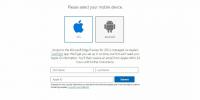Průvodce Windows 8.1 Zavedení na plochu a další možnosti navigace
Přestože se ve Windows 8.1 moc nezměnilo, jedná se o celkovou filozofii designu OS, lidé jsou stále velmi nadšení vyzkoušet nejnovější verzi kvůli novým funkcím a vylepšením přidaným uživatelem Microsoft. Od té doby, co jsme se dostali k aktualizaci, jsme podrobně zkoumali každý kousek systému Windows 8.1 v našem pokrytí, takže byste si ho mohli chtít ponechat na kartě. Řekli jsme vám, že kromě vrácení tlačítka Start vám systém Windows 8.1 také umožňuje zavést systém přímo na plochu? V tomto příspěvku se budeme zabývat funkcemi, jako je spouštění na plochu, a různými dalšími možnostmi nalezenými v nově představené v Navigaci na záložce dialogového okna Vlastnosti hlavního panelu, které umožňují zakázat horní horké rohy, používat pozadí na ploše na úvodní obrazovce a mnoho více.
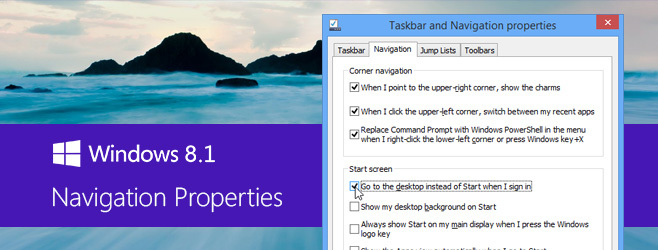
Nové možnosti navigace poskytované v systému Windows 8.1 jsou tak překvapivá, že jsme nemohli nechat naše koně prozkoumat je všechny. Přístup k nim získáte výběrem položky „Panel úloh a vlastnosti navigace“ v kontextové nabídce na hlavním panelu klepnutím pravým tlačítkem myši a přechodem na kartu „Navigace“. Podívejme se nyní podrobně na všechny tyto možnosti.

Zakázat horké rohy v levém a pravém horním rohu
Jednou z věcí, které mnoho uživatelů stolních a přenosných počítačů v systému Windows 8 považovalo za nejvíce frustrující, byly horké rohy, které by automaticky vyvolaly ovládací prvky navigace a ovládací tlačítka když se tam kurzor myši dostane, bez ohledu na to, zda jste ho tam vzali za účelem, nebo pouze pro přístup k některému tlačítku nebo oblasti aktuálně aktivní aplikace nebo okna. Systém Windows 8.1 to vyřeší tím, že vám umožní zakázat oba horní horké rohy obrazovky, což bylo dříve možné pomocí vylepšení registru nebo pouze aplikace třetích stran.
První dvě možnosti dostupné v sekci „Rohová navigace“ na kartě Navigace vám umožní snadno zapnout nebo zakažte horní pravý horní roh (pro zobrazení kouzel) a levý horní (pro zobrazení přepínání aplikací) rozhraní).
Otevřete PowerShell místo příkazového řádku z nabídky Win + X
Můžete také nastavit Windows tak, aby místo příkazového řádku vždy otevřel PowerShell, když jej spustíte z nabídky Power User, která se zobrazí po kliknutí pravým tlačítkem myši na tlačítko Start nebo po stisknutí Win + X.

Chcete-li se dozvědět více o této nabídce a jak ji přizpůsobit, podívejte se na náš příspěvek přizpůsobení nabídky Win + X. Můžete také přidejte nabídku Win + X do Windows 7 a Vista.
Spuštění na plochu nebo úvodní obrazovku
Systém Windows 8.1 nyní umožňuje uživatelům zvolit, zda chtějí spustit systém přímo z počítače nebo na úvodní obrazovku od studeného startu. Mnoho lidí nenávidělo funkci nucené spouštění na úvodní obrazovku v systému Windows 8, což přimělo mnoho vývojářů k vytváření aplikací speciálně pro účely této změny. Naštěstí společnost Microsoft nyní tuto funkci integrovala přímo do operačního systému.
Výše uvedenou možnost najdete na kartě Úvodní obrazovka na kartě Navigace jako „Přejít na plochu namísto Start, když se přihlásím“.
Použít Tapetu na plochu na úvodní obrazovku
V systému Windows 8 byly možnosti pozadí úvodní obrazovky omezeny na několik obyčejných obrázků a vyžadovaly, abyste se spolehli na aplikace třetích stran, jako je Výzdoba8 přepnete na obrázek podle vašeho výběru. Nyní si můžete vybrat, zda chcete zobrazit aktuální tapetu na ploše jako pozadí úvodní obrazovky, jednoduše povolením možnosti „Zobrazit pozadí na ploše při spuštění“.
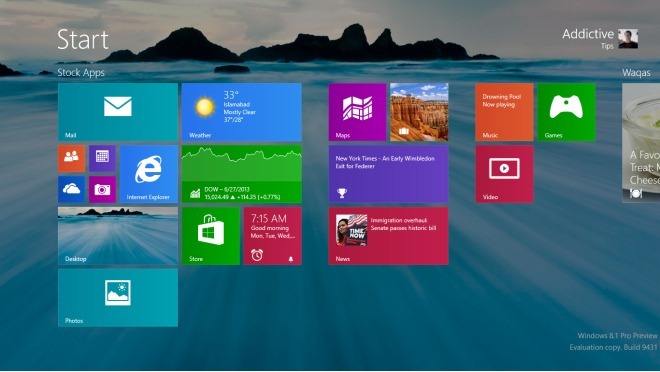
Tato funkce přináší jednotnost mezi stolním počítačem a úvodní obrazovkou pozadí, které vypadá opravdu pěkně a překonává pocit přepínání mezi dvěma radikálně odlišnými prostředími.
Vždy zobrazovat úvodní obrazovku na hlavním displeji
Pokud máte nastavení pro více monitorů, můžete nyní nastavit úvodní obrazovku, aby se vždy zobrazovala na vašem primárním displeji stiskněte klávesu Win a povolte možnost „Vždy zobrazit Start na mém hlavním displeji, když stisknu klávesu s logem Windows“ volba.
Nastavit tlačítko Start jako výchozí Zobrazit „Všechny aplikace“ (místo úvodní obrazovky)
Systém Windows 8.1 je dodáván s úžasným zobrazením všech aplikací, ke kterému se dostanete kliknutím na malou ikonu šipky směřující dolů v levé dolní části úvodní obrazovky. Pokud chcete, aby se toto zobrazení automaticky zobrazovalo namísto výchozí úvodní obrazovky pokaždé, když stisknete tlačítko Start, povolte možnost „Zobrazit zobrazení aplikací automaticky, když přejdu na Start“.

Ve výchozím nastavení vyhledávání v zobrazení Aplikace vyhledává pouze aplikace. Pokud ji chcete nastavit tak, aby prohledávala vše, tj. Způsob, jakým funguje vyhledávání na úvodní obrazovce, volba „Vyhledávat všude, nikoli jen moje aplikace, když vyhledávám ze zobrazení Aplikace“, to udělá.
Nakonec je zde možnost, která zobrazuje aplikace pro stolní počítače nejprve v zobrazení Aplikace, když je tříděna podle kategorie.
Celkově společnost Microsoft odvedla skvělou práci, která se zabývala nedostatky systému Windows 8 v systému Windows 8.1 a přivedla zpět mnoho chybějící funkce, které by nikdy neměly být odstraněny, a přidání nových, které podstatně zlepší vaše uživatelské prostředí.
Vyhledávání
Poslední Příspěvky
Speciální Image Player: Slideshow aplikace s více než 172 přechodovými efekty
Prezentace a prezentace jsou široce využívány ve více oborech, ať u...
Odstranění infikovaných a zamčených souborů s odebráním s dávkou
Ochrana souborů systému Windows (WFP) zabraňuje programům nahrazova...
Jak se zaregistrovat do náhledu Microsoft Edge pro iOS a Android
Verze náhledu Microsoft Edge je nyní k dispozici pro iOS a Android....